أهم 7 طرق لإصلاح أسماء جهات اتصال iPhone المفقودة
عندما تجد أن جهاز iPhone قد فقد الاتصالالأسماء ، كنت بالطبع تتفاعل بخيبة أمل. ربما كنت تستخدم iPhone 6 أو iPhone 7 ، فإن وضع فقد جهات الاتصال دائمًا مزعج. عند إدراك الموقف ، لا تشعر بالإحباط. سنخبرك كيف يمكنك حل هذه المشكلة وإعادة أسماء جهات الاتصال المفقودة على iPhone إليك. يرجى إلقاء نظرة على النصائح والحيل التالية لإزالة هذه المشكلة. نأمل أن لا تشعر بالاكتئاب بعد الانتهاء من نشر هذا المنشور وحل مشكلتك.
- الطريق 1. قوة إعادة تشغيل اي فون الخاص بك
- الطريقة 2. تشغيل iMessages إيقاف / تشغيل
- الطريقة 3. تحرير أي جهة اتصال لتحديث قاعدة بيانات جهات الاتصال
- الطريق 4. تسجيل الخروج من iCloud وتسجيل الدخول مرة أخرى
- الطريقة 5. قم بإيقاف تشغيل "جهات الاتصال" وتشغيله في iCloud
- الطريقة 6. تبديل جهات الاتصال Off / On في Defaut Email Account
- الطريقة 7. استعادة أسماء جهات اتصال iPhone المفقودة باستخدام Tenorshare iPhone Data Recovery
الطريق 1. القوة إعادة تشغيل اي فون الخاص بك
إعادة تشغيل iPhone بقوة ساعدت الكثيرالمستخدمين في العديد من القضايا المشتركة. وبالتالي ، نأمل أن تحاول ذلك كحل أول عندما تخسر أسماء جهات الاتصال الخاصة بك. تختلف الخطوات الخاصة بالطرازات المختلفة وسوف نعرض عليك كل منها. لذا ، سواء كان لديك iPhone 5 أو iPhone 8 أو أي نموذج آخر ، يمكنك قراءة الدليل التالي وحل المشكلة.
iPhone 6 / 6s / 5 / 5s / 4 - اضغط مع الاستمرار على أزرار "Power" و "Home" في نفس الوقت ثم حررها عندما ترى شعار Apple.

iPhone 7/7 Plus - اضغط على "خفض مستوى الصوت" وأزرار "الطاقة" واستمر في الاحتفاظ بها حتى يصبح شعار Apple مرئيًا على الشاشة.
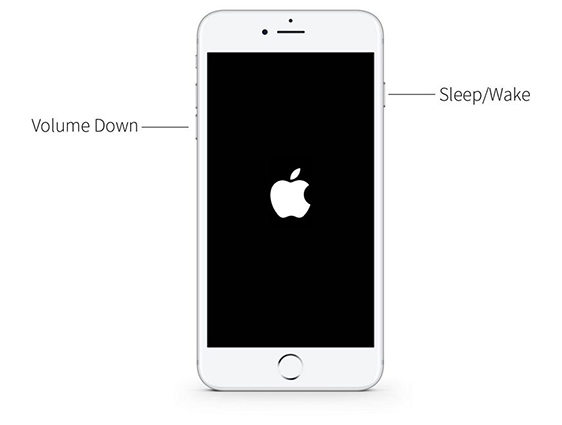
iPhone 8/8 Plus / X - اضغط لفترة وجيزة على زر "رفع مستوى الصوت" وقم بذلك من خلال زر "خفض مستوى الصوت" بعد ذلك. ابدأ في الضغط على زر "الطاقة" حتى يظهر شعار Apple.

الطريقة 2. بدوره iMessages إيقاف / على
عندما لا تجد طريقة المساعدة المذكورة أعلاه ، حاول تعطيل iMessage وتمكينها مرة أخرى. الخطوات كالتالي.
افتح "الإعدادات"> اضغط على "الرسائل"> تبديل "iMessage". انتظر وقم بتشغيله مرة أخرى.

تحقق الآن مما إذا كانت جهات الاتصال thePhone تفتقد الأسماء أم لا.
الطريقة 3. تحرير أي جهة اتصال لتحديث قاعدة بيانات جهات الاتصال
عندما فقدت أسماء جهات الاتصال على iPhone ، هنانصيحة يمكنك تجربتها. مجرد محاولة للوصول إلى جهات الاتصال الخاصة بك والبدء في تحرير أي واحد منهم. احفظ التعديلات حتى يتم تحديث قاعدة بيانات جهات الاتصال وربما تظهر جهات اتصالك أسماء الآن.
الطريق 4. تسجيل الخروج من iCloud وتسجيل الدخول مرة أخرى
يمكنك تسجيل الخروج ثم تسجيل الدخول إلى iCloud الخاص بكعندما فقد iPhone أسماء جهات الاتصال الخاصة بك واستعادة هاتفك إلى المسار الصحيح. للقيام بذلك ، انتقل إلى "الإعدادات" وانقر على [اسم معرف Apple] الموجود في الأعلى. قم بالتمرير للنقر فوق "تسجيل الخروج" متبوعًا بكتابة كلمة مرور معرف Apple. اضغط على "إيقاف" وتبديل أزرار أنواع البيانات التي تريد الاحتفاظ بها في جهازك. في النهاية ، انقر مرة أخرى على "تسجيل الخروج والتأكيد.

الطريقة 5. قم بإيقاف تشغيل "جهات الاتصال" وتشغيله في iCloud
يمكن أن تكون هذه الخدعة مفيدة أيضًا في التخلص منهاأسماء جهات اتصال iPhone اختفت القضية. للقيام بذلك ، افتح "الإعدادات"> "اسم معرف Apple"> "iCloud" وقم بتبديل "جهات الاتصال" من الشاشة التالية. انتظر بعض الوقت وقم بتشغيله مرة أخرى. تحقق مما إذا كانت أسماء جهات الاتصال لا تزال تختفي أم لا.

الطريقة 6. تبديل جهات الاتصال Off / On في حساب البريد الإلكتروني الافتراضي
إذا كانت الطريقة أعلاه غير مفيدة ، فتأكد من الدورانإيقاف جهات الاتصال من حساب البريد الإلكتروني الافتراضي ، ثم قم بتمكينه مرة أخرى لحل المشكلة. إليك ما يجب فعله عندما تكون أسماء جهات اتصال iPhone مفقودة. انتقل إلى "الإعدادات"> "جهات الاتصال"> انقر فوق "الحساب الافتراضي"> حدد عنوان بريد إلكتروني مختلفًا غير الذي تم تحديده بالفعل ، وانتظر لمدة 10 ثوانٍ ثم أعد تحديد حساب البريد الإلكتروني المحدد مسبقًا من هناك. الآن تحقق مما إذا كانت المشكلة قد ولت.

الطريقة 7. استعادة أسماء جهات اتصال iPhone المفقودة باستخدام Tenorshare iPhone Data Recovery
إذا ذهبت جميع الحلول المذكورة أعلاه دون جدوى ، أنتبحاجة إلى الاستفادة من https://www.tenorshare.com/products/iphone-data-recovery.html. إنها أداة موثوقة وسهلة الاستخدام تهدف إلى استعادة جميع بيانات iOS الخاصة بك بغض النظر عن الموقف الذي تم حذفه فيه. يقدم البرنامج نسخة تجريبية مجانية ويدعم أحدث إصدارات iOS. لديه القدرة على مسح جميع البيانات المحذوفة والسماح لك بمعاينتها. يمكن استرداد العديد من أنواع البيانات بسهولة عبر Tenorshare UltData. علاوة على ذلك ، يمكن أن يساعدك في استعادة جهات الاتصال الخاصة بك بشكل انتقائي. الكل في الكل ، إنها الأداة الأكثر فائدة والموصى باستخدامها عند فقد أي نوع من بياناتك ، وكذلك في حالة الأسماء المفقودة لجهات الاتصال على iPhone.

حكم
قدمنا لك بعض الحلول الفعالة للغايةيمكن أن تساعدك في حالة فقدان أسماء XS / XS Max / XR / X / 8/8 Plus / 7/7 Plus / 6S / 6 / SE / 5s / 5 الأسماء. قد تكون المشكلة مزعجة بعض الشيء لأنها تمنعك من التواصل مع أصدقائك. لكن باتباع الأساليب المذكورة أعلاه ، سوف تخرج بالتأكيد منها ، ونأمل أن تحذو حذوها من خلال قراءة المنشور ، لقد أصبحت الآن مستريحًا ولم تعد في مأزق. شاركنا أفكارك حول المنشور. شكرًا!









